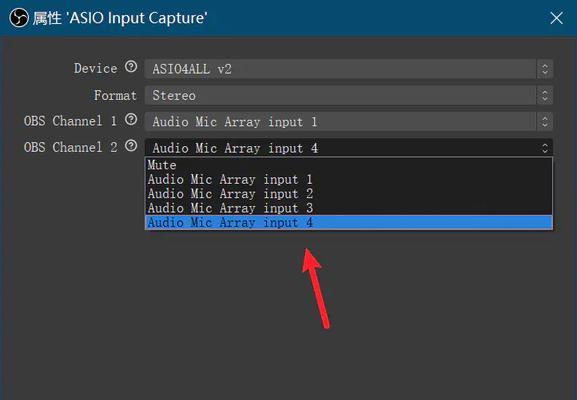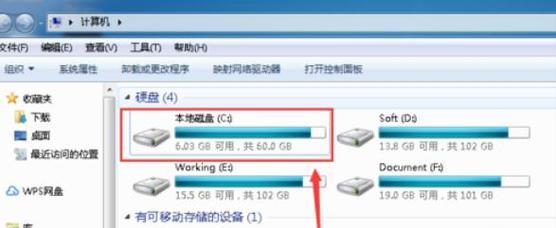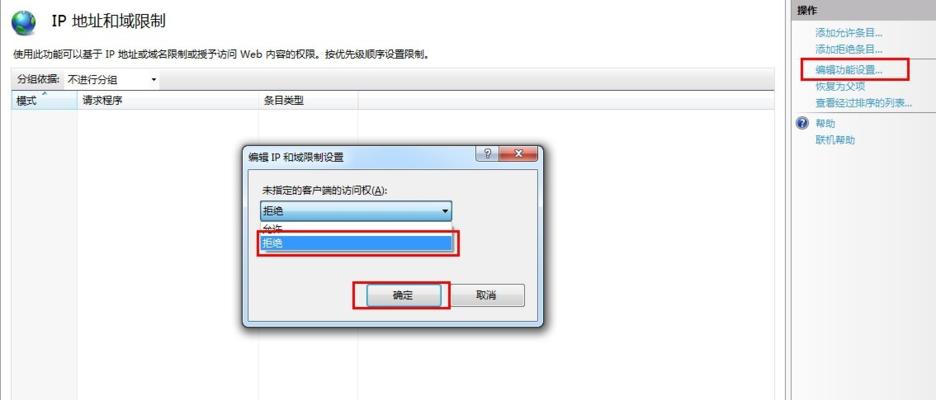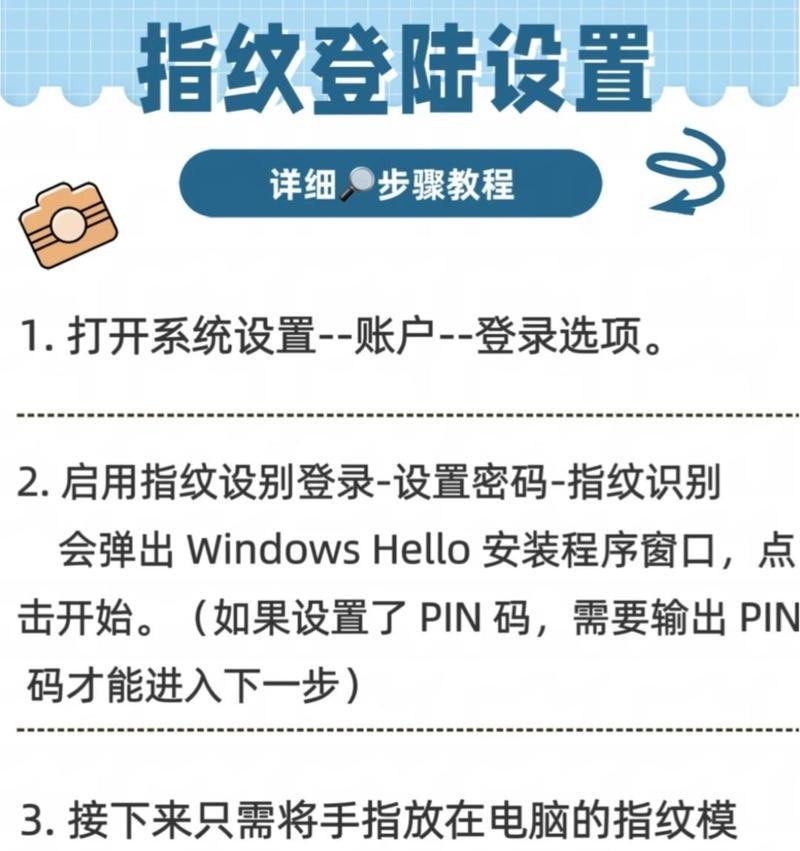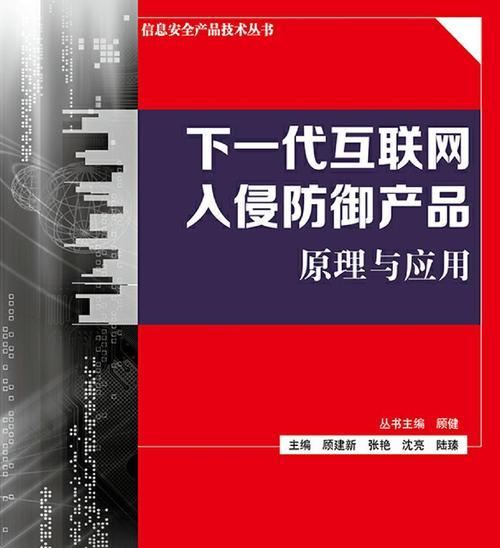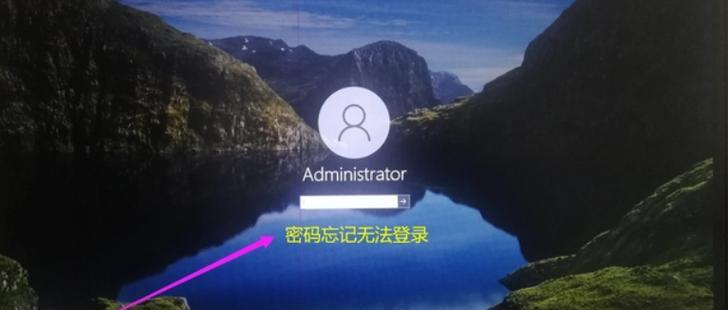随着网络通信的发展,电脑连麦克风成为了许多人进行远程会议、语音聊天的重要工具。然而,由于各种原因,我们常常会遇到电脑连麦克风出现错误的情况,影响了正常通话的进行。本文将为大家介绍一些常见的电脑连麦克风错误以及解决方法,帮助您解决这些问题,享受顺畅的通话体验。
电脑无法检测到麦克风
当我们连接麦克风后,发现电脑无法检测到麦克风时,可以尝试以下解决方法:检查麦克风是否已正确连接至电脑,并确认麦克风线是否损坏;在电脑设置中打开“声音”选项,选择“录音”选项卡,查看麦克风是否被禁用或设为默认设备;更新或重新安装麦克风驱动程序。
麦克风声音噪音大或杂音严重
若在通话过程中,麦克风声音出现噪音大或杂音严重的问题,可以采取以下解决方法:调整麦克风的音量,并确保麦克风与扬声器之间的距离足够远,以避免声音反馈;检查麦克风附件是否受损,如有必要可更换麦克风线或麦克风本体;清理电脑内部的灰尘,以减少杂音产生。
麦克风无法正常录音
在使用麦克风进行录音时,如果发现无法正常录音,可以尝试以下解决方法:确认麦克风是否被其他应用程序占用,并关闭相关应用程序;在电脑设置中打开“声音”选项,选择“录音”选项卡,确保麦克风处于启用状态;更新或重新安装录音设备的驱动程序。
麦克风声音过小或听不到声音
当我们在通话或录音时发现麦克风声音过小或者听不到声音的情况,可以尝试以下解决方法:检查麦克风音量设置,确保音量适中;确认麦克风是否被正确插入电脑的麦克风接口,并确保接口没有损坏;在电脑设置中调整麦克风增益,提高音量。
电脑连麦克风出现延迟
当我们在通话或语音聊天过程中出现麦克风延迟现象时,可以尝试以下解决方法:检查网络连接是否稳定,如有必要可更换网络设备;关闭其他占用网络带宽较大的应用程序,以提高通话质量;在电脑设置中调整麦克风和扬声器的缓冲设置,减少延迟时间。
麦克风无法静音
当我们希望暂时关闭麦克风音频输出时,发现麦克风无法静音的情况,可以尝试以下解决方法:检查麦克风线是否插紧,并确认麦克风开关是否处于关闭状态;在电脑设置中打开“声音”选项,选择“录音”选项卡,取消勾选“麦克风静音”选项;如果是外接麦克风,可以手动调节麦克风的音量至最低。
麦克风声音失真或变形
当我们在通话或录音时发现麦克风声音失真或变形的情况,可以尝试以下解决方法:检查麦克风是否受潮或受热,如有必要可暂停使用并等待其冷却或干燥;调整麦克风的位置和角度,避免过近或过远导致声音失真;尝试使用降噪软件来减少背景噪音对声音质量的影响。
无法切换麦克风输入设备
当我们连接多个麦克风时,希望在通话过程中切换麦克风输入设备时,发现无法进行切换的情况,可以尝试以下解决方法:在电脑设置中打开“声音”选项,选择“录音”选项卡,选择所需的麦克风输入设备;检查麦克风驱动程序是否已正确安装,并更新最新版本;重启电脑并重新连接麦克风。
麦克风过于敏感或不敏感
当我们在通话或录音时发现麦克风过于敏感或不敏感的情况,可以尝试以下解决方法:在电脑设置中打开“声音”选项,选择“录音”选项卡,调整麦克风的灵敏度;检查麦克风是否被其他设备干扰,如有必要可将麦克风远离干扰源;使用降噪软件来优化麦克风的音频输入。
无法进行语音识别或语音命令
当我们希望通过麦克风进行语音识别或语音命令时,发现无法正常进行的情况,可以尝试以下解决方法:确认麦克风是否被正确连接并启用;在电脑设置中打开“声音”选项,选择“录音”选项卡,调整麦克风的音量和灵敏度;检查语音识别软件或语音命令应用程序的设置,确保其与麦克风兼容。
麦克风无法调节声道
当我们在通话或录音时发现麦克风声道无法调节的情况,可以尝试以下解决方法:在电脑设置中打开“声音”选项,选择“录音”选项卡,选择所需的麦克风声道设置;检查麦克风驱动程序是否已正确安装,并更新最新版本;重启电脑并重新连接麦克风。
麦克风无法收到声音
当我们在通话或录音时发现麦克风无法收到声音的情况,可以尝试以下解决方法:检查麦克风是否被正确插入电脑的麦克风接口,并确保接口没有损坏;在电脑设置中打开“声音”选项,选择“录音”选项卡,检查麦克风是否被禁用或设为默认设备;更新或重新安装麦克风驱动程序。
麦克风无法识别语音指令
当我们希望通过麦克风进行语音指令操作时,发现麦克风无法识别语音指令的情况,可以尝试以下解决方法:确认麦克风是否被正确连接并启用;在电脑设置中打开“声音”选项,选择“录音”选项卡,调整麦克风的音量和灵敏度;检查语音指令软件或应用程序的设置,确保其与麦克风兼容。
麦克风与扬声器同时出现声音
当我们在通话过程中发现麦克风与扬声器同时出现声音的情况,可以尝试以下解决方法:调整麦克风和扬声器的位置和角度,避免声音反馈;在电脑设置中打开“声音”选项,选择“录音”选项卡,调整麦克风的灵敏度和扬声器的音量;使用耳机或耳麦来替代扬声器,以避免声音反馈。
重启电脑解决常见问题
在解决以上问题时,如果尝试了多种方法仍然无效,可以尝试重启电脑。有时,电脑的系统或驱动程序可能出现临时性错误,通过重启电脑可以使其恢复正常。同时,在使用电脑连麦克风时,建议定期进行系统更新和驱动程序更新,以保持系统的稳定性和兼容性。
电脑连麦克风出现错误是我们在使用远程会议或语音聊天时常常遇到的问题。本文从无法检测到麦克风、声音噪音大、无法录音等多个方面了解决方法,并介绍了常见的麦克风错误以及对应的解决方案。在使用电脑连麦克风时,我们应该注意保持麦克风的正常工作状态,定期检查和维护设备,以确保顺畅的通话体验。